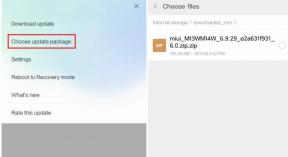Arreglo: Error visual de Limbus Company en el Capítulo 2
Miscelánea / / April 29, 2023
ProjectMoon ha lanzado recientemente un juego de rol estratégico rico en historias llamado 'empresa limbus' donde los jugadores tendrán que pasar por un rol de Gerente Ejecutivo de Limbus Company para liderar un grupo de doce Sinners. En este juego, ese grupo se aventurará en las instalaciones enterradas de Lobotomy Corporation y reclamará las Golden Boughs. Sin embargo, varios informes afirman que, de alguna manera, muchos jugadores se encuentran con Limbus Company Visual Bicho en el Capítulo 2.
Ahora, si también enfrenta el mismo tipo de problema, no se preocupe porque aquí hemos logrado brindarle un par de posibles soluciones que deberían ser útiles. Bueno, este error visual específico en el capítulo 2 de Limbus Company puede ser frustrante a veces y, obviamente, arruinar la experiencia de juego. Para ser precisos, este error visual aparece cada vez que los jugadores de Limbus Company encuentran una falla o cualquier tipo de error en los gráficos visuales del Capítulo 2.

Contenido de la página
-
Arreglo: Error visual de Limbus Company en el Capítulo 2
- 1. reiniciar el juego
- 2. Actualizar empresa Limbus
- 3. Reparar los archivos del juego
- 4. Actualizar controlador de gráficos
- 5. Cambiar el formato de la región
- 6. Intente cambiar la configuración de gráficos
- 7. Reinstalar el juego
- 8. Espere una actualización de parche
- 9. Desactivar antivirus y cortafuegos
Arreglo: Error visual de Limbus Company en el Capítulo 2
Este error puede tomar diferentes tipos de formas, como fallas en la textura, parpadeos gráficos, objetos faltantes, bloqueos de pantalla y más. El error visual puede ocurrir en cualquier punto del Capítulo 2 y también puede afectar la capacidad de juego además de la capacidad de los jugadores para progresar en la historia. Este error también es bastante similar a la pantalla negra en momentos en que los jugadores afectados no pueden pasar la pantalla de carga a toda costa.
Afortunadamente, hemos compartido todos los métodos de solución de problemas a continuación para intentar solucionar el problema por completo. Entonces, sin más preámbulos, saltemos a ello.
1. reiniciar el juego
Primero, debe intentar reiniciar el juego Limbus Company en la PC para asegurarse de que no haya problemas con la falla temporal o los datos de caché. A veces, un simple reinicio puede solucionar varios problemas sin una solución de problemas importante.
anuncios
2. Actualizar empresa Limbus
Intente actualizar el juego siguiendo los pasos a continuación para verificar si Limbus Company tiene algún problema con la versión desactualizada o no.
- Abre el Vapor cliente > Ir a Biblioteca.
- Haga clic en empresa limbus desde el panel izquierdo.
- Buscará automáticamente la actualización disponible.
- Si hay una actualización disponible, asegúrese de hacer clic en Actualizar.
- Puede llevar algún tiempo instalar la actualización> Una vez hecho esto, asegúrese de cerrar el cliente Steam.
- Finalmente, reinicie su PC para aplicar los cambios y luego intente iniciar el juego nuevamente.
3. Reparar los archivos del juego
Siempre debe verificar la integridad de los archivos del juego en el cliente Steam e intentar reparar los archivos para evitar problemas al iniciar el juego. Para hacer esto:
- Lanzamiento Vapor > Haga clic en Biblioteca.
- Botón derecho del ratón en empresa limbus de la lista de juegos instalados.
- Ahora, haga clic en Propiedades > Ir a la Archivos locales pestaña.

- Haga clic en Verificar la integridad de los archivos del juego > Tendrás que esperar el proceso hasta que se complete.
- Una vez hecho esto, simplemente reinicie su computadora y verifique el problema nuevamente.
4. Actualizar controlador de gráficos
También es posible que una unidad de GPU desactualizada esté causando un par de problemas con su computadora con Windows. Siempre se recomienda simplemente actualizar su controlador de gráficos manualmente si no lo ha hecho durante un tiempo. Para hacerlo:
- presione el Ganar+X llaves para abrir el Menú de enlace rápido.
- Ahora, haga clic en Administrador de dispositivos de la lista > Haga doble clic en Adaptadores de pantalla.
- Botón derecho del ratón en la tarjeta gráfica dedicada que está utilizando.

- A continuación, seleccione Actualizar controlador > Elija para Buscar automáticamente controladores.
- Si hay una actualización disponible, descargará e instalará automáticamente la última versión.
- Una vez hecho esto, el sistema se reiniciará automáticamente. De lo contrario, puede reiniciar manualmente el sistema para aplicar los cambios.
5. Cambiar el formato de la región
Algunos jugadores de Limbus Company afectados afirman que cambiar el formato de la región en la PC podría ayudar a corregir el error visual en el capítulo 2. También debe intentar cambiar el formato de región en Windows a EE. UU. (Inglés) para verificar si el problema se solucionó o no. Para hacerlo:
- Abre el Configuración de Windows aplicación presionando el botón ganar + yo llaves.
- Haga clic en Hora e idioma > Seleccionar Región.
- Bajo la Región sección, haga clic en el Estados Unidos del menú desplegable.
- Ahora, reinicie la PC para aplicar los cambios.
- Una vez hecho esto, intente iniciar el Capítulo 2 de Limbus Company nuevamente para verificar el problema.
6. Intente cambiar la configuración de gráficos
Algunos jugadores también mencionaron cambiar la configuración de gráficos del juego a opciones gráficas óptimas para que funcione bien en su PC. Incluso si la configuración de su PC es de gama alta, debe reducir la configuración de gráficos a media para obtener un mejor rendimiento junto con un aumento de FPS.
7. Reinstalar el juego
Puede intentar reinstalar el juego Limbus Company para comprobar si el error visual se ha solucionado o no. Para hacerlo:
- Lanzar el cliente de vapor en tu computadora
- Ahora, ve a Biblioteca > Botón derecho del ratón sobre el empresa limbus juego.
- Ir a Administrar y seleccione Desinstalar.
- Si se le solicita, haga clic en Desinstalar nuevamente y siga las instrucciones en pantalla para eliminarlo.
- Luego, reinicie su PC para aplicar los cambios inmediatamente.
- Finalmente, abra el cliente Steam nuevamente e instale el juego nuevamente.
8. Espere una actualización de parche
También debe esperar una actualización de parche hasta que los desarrolladores del juego solucionen el problema. Como el título es nuevo en el mercado, es posible que deba esperar un tiempo para obtener un par de actualizaciones que deberían solucionar muchos problemas.
9. Desactivar antivirus y cortafuegos
Otra cosa que puede hacer es desactivar el programa antivirus Windows Defender temporalmente en su PC para asegurarse de que no haya problema con el bloqueo de archivos del juego debido a archivos sospechosos o potencialmente dañinos que pueden no ser peligrosos en la mayoría casos. Para hacerlo:
- presione el ganar + yo teclas de acceso directo para abrir Configuración de Windows.
- Haga clic en Actualización y seguridad > Abrir Seguridad de Windows.
- Haga clic en Abra Seguridad de Windows > Ir a Protección contra virus y amenazas.

- Ahora, haga clic en Administrar configuraciones > Solo apagar el Protección en tiempo real palanca.
- Si se le solicita, haga clic en Sí para confirmar que se apaga.
Tenga en cuenta: Si está utilizando cualquier otro programa antivirus de terceros en su PC, asegúrese de apagarlo desde su menú de configuración.
También debe intentar desactivar la función Firewall de Windows en la PC siguiendo los pasos a continuación para asegurarse de que no haya problemas con el inicio del juego.
- Haga clic en el icono de Windows para abrir el Menu de inicio.
- Buscar cortafuegos y haga clic en Cortafuegos de Windows Defender Para abrirlo.
- Ahora, haga clic en Activar o desactivar el Firewall de Windows Defender desde el panel izquierdo.
- Luego seleccione el Desactivar el cortafuegos de Windows Defender opción tanto para la configuración de red pública como privada.
- Una vez hecho esto, haga clic en DE ACUERDO para guardar los cambios> Finalmente, reinicie la PC para aplicar los cambios.
Anuncio
Eso es todo, chicos. Suponemos que esta guía le resultó útil. Para más consultas, puede comentar a continuación.